Tutoriel Git : Guide du débutant pour la gestion de versions
Bienvenue dans le merveilleux monde de Git ! En tant qu'enseignant en informatique avec des années d'expérience, je suis excité de vous guider dans cette aventure. Ne vous inquiétez pas si vous n'avez jamais programmé auparavant - nous allons commencer par les bases et progresser pas à pas. Mettons-nous en route !
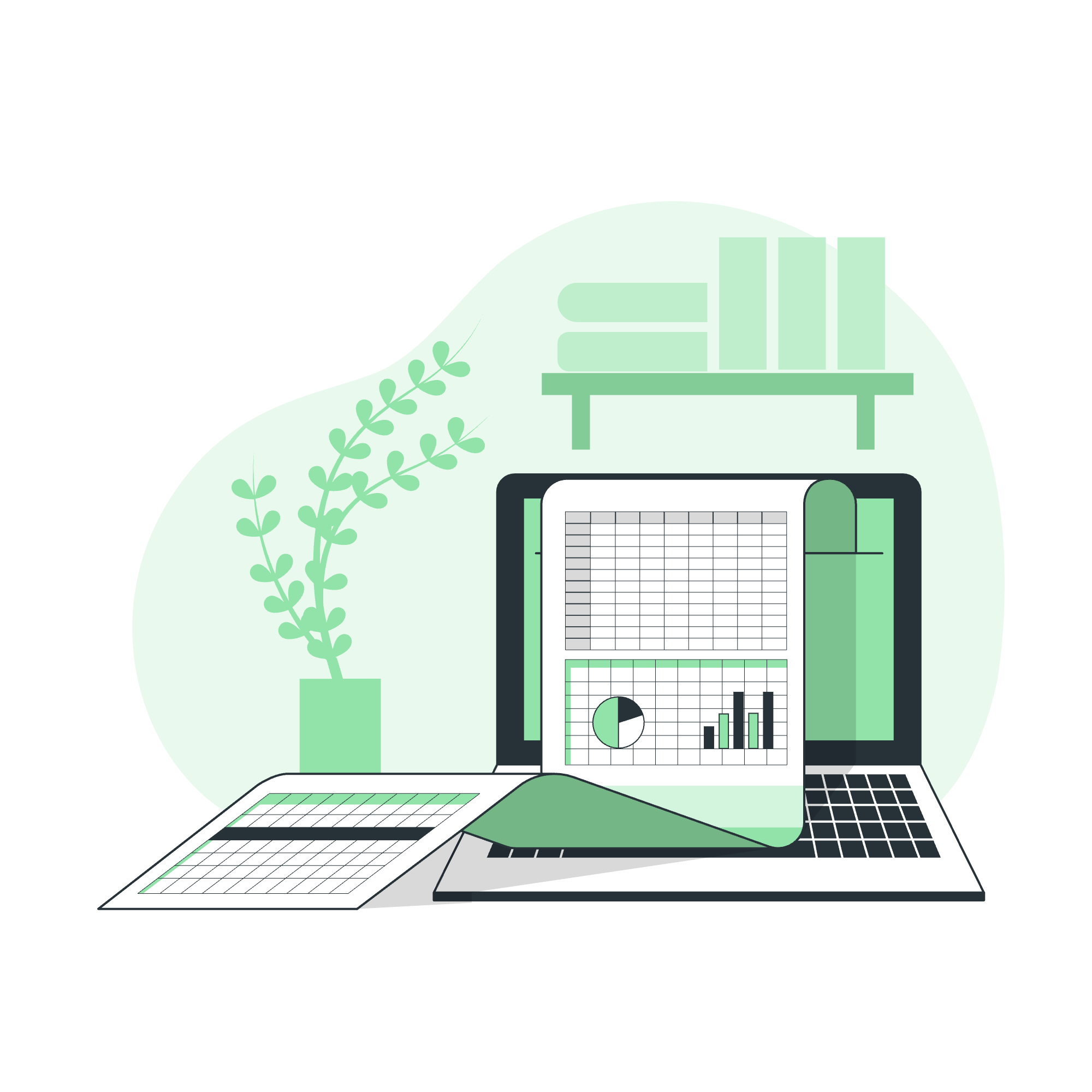
Qu'est-ce que Git ?
Git est un système de gestion de versions distribuée. Cela peut sembler compliqué, mais analysons cela :
- Gestion de versions : C'est comme une machine à temps pour votre code. Il suit tous les changements que vous effectuez.
- Distribuée : Elle permet à plusieurs personnes de travailler sur le même projet sans se marcher sur les pieds.
Imaginez que vous écrivez une histoire. Git est comme avoir un carnet magique qui se souvient de chaque brouillon, chaque édition et chaque version de votre histoire. Génial, non ?
Pourquoi utiliser Git ?
Vous vous demandez peut-être : "Pourquoi skulle-je me donner la peine d'apprendre Git ?" Eh bien, laissez-moi vous raconter une petite histoire.
Il était une fois un étudiant nommé Alex. Alex travaillait sur un grand projet et a fait quelques changements. Le lendemain, Alex s'est rendu compte que ces changements ont tout cassé ! Si seulement il y avait un moyen de revenir en arrière...
C'est là que Git entre en jeu ! Avec Git, Alex aurait pu facilement revenir à une version précédente où tout fonctionnait. Git est votre filet de sécurité pour le codage.
Premiers pas avec Git
Installation
Premièrement, installons Git sur votre ordinateur.
- Pour Windows : Téléchargez Git depuis git-scm.com et exécutez l'installateur.
- Pour Mac : Ouvrez Terminal et tapez
git --version. Si ce n'est pas installé, vous serez invité à l'installer. - Pour Linux : Utilisez votre gestionnaire de paquets. Pour Ubuntu, c'est
sudo apt-get install git.
Configuration
Une fois installé, configurons Git avec votre nom et votre email. Ouvrez votre terminal ou invite de commande et tapez :
git config --global user.name "Your Name"
git config --global user.email "[email protected]"Remplacez "Your Name" et "[email protected]" par votre nom et email réels. Cela aide Git à savoir qui fait les changements.
Commandes Git de base
Jetons un œil à quelques commandes Git essentielles. Je les présente dans un tableau pour une référence facile :
| Commande | Description |
|---|---|
git init |
Initialiser un nouveau dépôt Git |
git clone |
Créer une copie d'un dépôt distant |
git add |
Ajouter des fichiers à la zone de staging |
git commit |
Enregistrer les modifications dans le dépôt |
git status |
Vérifier l'état de votre dépôt |
git log |
Voir l'historique des commits |
git push |
Envoyer les modifications locales vers un dépôt distant |
git pull |
Télécharger les modifications d'un dépôt distant |
Maintenant, plongons plus profondément dans chacune de ces commandes avec des exemples.
git init
Cette commande crée un nouveau dépôt Git. C'est comme dire : "Hey Git, commence à suivre ce dossier !"
mkdir my_project
cd my_project
git initAprès avoir exécuté ces commandes, vous aurez un nouveau dossier appelé my_project avec un dossier caché .git à l'intérieur. Ce dossier .git est où Git stocke tout son travail magique.
git clone
git clone est utilisé pour créer une copie d'un dépôt existant. C'est comme photocopier le cahier de quelqu'un d'autre.
git clone https://github.com/example/repository.gitCette commande créera un nouveau dossier avec le même nom que le dépôt, contenant tous les fichiers de ce dépôt.
git add
Lorsque vous créez ou modifiez des fichiers, vous devez dire à Git de commencer à les suivre. C'est ce que fait git add.
touch hello.txt
git add hello.txtCes commandes créent un nouveau fichier appelé hello.txt et disent à Git de commencer à le suivre.
git commit
Une fois que vous avez ajouté vos modifications, vous devez les enregistrer. Dans Git, on appelle cela "commiter".
git commit -m "Add hello.txt file"Le flag -m vous permet d'ajouter un message décrivant ce que vous avez fait. Essayez toujours d'écrire des messages de commit clairs et concis !
git status
Vous vous demandez ce qui se passe dans votre dépôt ? git status est votre ami.
git statusCette commande vous montrera quels fichiers ont été modifiés, lesquels sont en attente de commit, et lesquels ne sont pas suivis par Git.
git log
Vous voulez voir l'historique de votre projet ? git log est là pour vous.
git logCela vous montre une liste de tous les commits dans votre dépôt, en partant du plus récent.
git push
Prêt à partager vos modifications avec le monde (ou du moins avec votre équipe) ? Utilisez git push.
git push origin mainCela envoie vos commits vers la branche main du dépôt distant nommé origin.
git pull
Vous avez besoin des dernières modifications de votre équipe ? git pull est la réponse.
git pull origin mainCela télécharge les dernières modifications de la branche main du dépôt distant origin.
Conclusion
Félicitations ! Vous avez刚刚 fait vos premiers pas dans le monde de Git. Souvenez-vous, comme toute nouvelle compétence, maîtriser Git nécessite de la pratique. N'ayez pas peur d'expérimenter - c'est ainsi que nous apprenons tous !
Dans les leçons futures, nous plongerons plus profondément dans les branches, les fusions et la résolution des conflits. Mais pour l'instant, félicitez-vous. Vous êtes sur la bonne voie pour devenir un magicien de Git !
N'oubliez pas, dans les mots de Linus Torvalds (le créateur de Git), "Les paroles sont cheap. Montre-moi le code." Alors, allahez et codez avec Git !
Credits: Image by storyset
